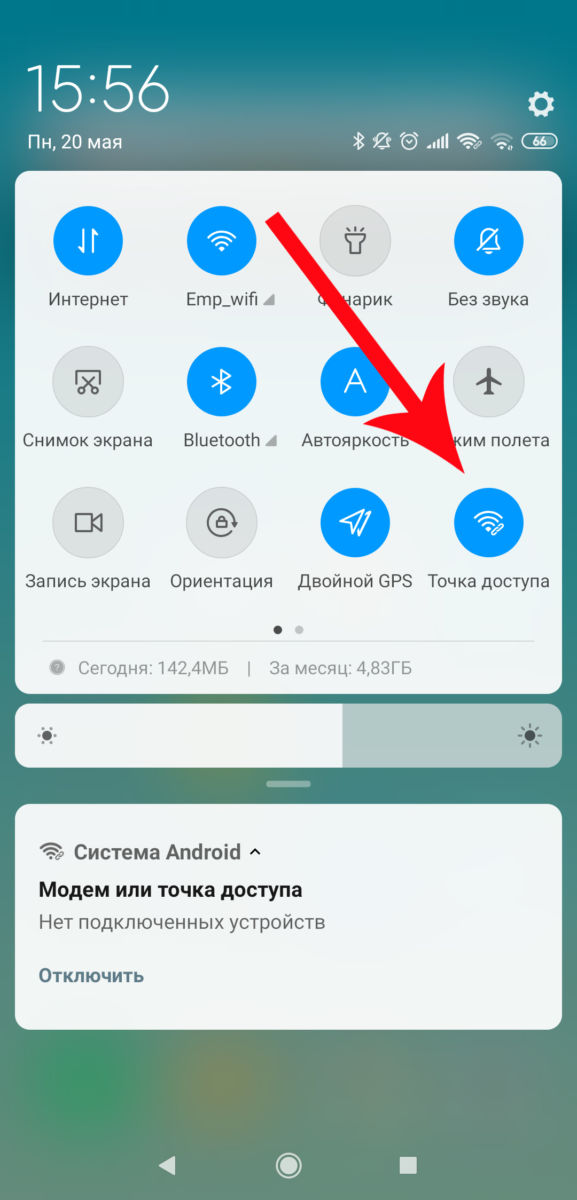Как подобрать модем для планшета
Как выбрать 3G/4G модем (2019)
Благодаря стараниям маркетологов сотовых компаний, о том, что такое 3G/4G-модем и зачем он нужен, знают все – от школьников до пенсионеров. Поэтому, когда возникает необходимость срочно подключить компьютер к Интернету, многие, не раздумывая, идут в ближайший салон связи и покупают первый приглянувшийся «свисток».
Обычно этого действительно достаточно – в городской черте большинство операторов обеспечивают примерно равные скорости подключения и условия приема. Но модем часто используется для подключения к Интернету за городом, а вот там уже начинаются проблемы со скоростью – иногда не то что фильм онлайн посмотреть, просто загрузки сайта приходится по несколько минут ждать. Человек терпит, мучается, не зная, что если бы он подошел к выбору модема более вдумчиво, проблем можно было бы избежать.
Дело в том, что выбор модема не сводится к перебору параметров оборудования. На скорость соединения большее влияние оказывает не начинка модема, а характеристики и уровень сигнала сети выбранного оператора. Поэтому алгоритм выбора 3G/4G-модема выглядит следующим образом:
1. Выбрать оператора сотовой связи:
1.1. Определить, какие операторы сотовой связи имеют 4G и 3G сети в нужном вам районе.
1.2. Определить, у какого из них наилучшее покрытие нужного района, самый высокий уровень сигнала и скорость в сети Интернет.
1.3. Определить, в каком диапазоне работает сеть выбранного оператора в вашем городе.
2. Подобрать соответствующий модем.
Рассмотрим эти шаги подробнее.
Выбор оператора сотовой связи
Покрытие области сетями третьего и четвертого поколений можно посмотреть на сайтах операторов – на многих из них есть карта покрытия, где можно определить зону уверенного приема 4G и 3G сетей.
Также можно воспользоваться независимым сервисом Минкомсвязи России. Сервис «Качество связи» (существует как в браузерной, так и в мобильной версии) удобен тем, что позволяет на одном экране сравнить карту покрытия нескольких (до 4х одновременно) операторов. Кроме того, этот сервис использует для построения карты информацию со смартфонов пользователей приложения «Качество связи», поэтому дает максимально достоверную картину.
Сервис использует ту же технологию, что и «Яндекс.Пробки», информация о наличии сигнала в основном идет от участников дорожного движения, поэтому карта покрытия «привязана» к дорогам. Это вовсе не значит, что вне дорог покрытия нет.
Сети четвертого поколения (4G) обеспечивают более высокую скорость соединения, поэтому обратить внимание следует, в первую очередь, на них. И только если в нужной вам области нет покрытия сетями 4G, можно рассматривать менее скоростные варианты – 3G и 2G.
Если в нужном районе уверенный прием 4G обеспечивает более одного оператора, это еще не значит, что скорость Интернета в них будет одинакова. Скорость зависит еще и от ширины канала и от загруженности сети.
У российских LTE сетей ширина канала может быть от 5 до 40 МГц, скорость передачи данных меняется пропорционально. Так, для канала в 10 МГц максимальная скорость 4G LTE будет равняться 75 Мбит/с, а для 40 МГц – 300 Мбит/с.
При FDD передача в обе стороны идет одновременно, часть диапазона используется для исходящих данных, часть – для входящих. Например, при ширине канала в 20 МГц, 15 МГц отдаётся для загрузки (download), а 5 МГц для выгрузки (upload).
При TDD для передачи в обе стороны используется вся ширина канала, но передача и прием производятся по очереди.
У каждого вида имеются свои преимущества и недостатки, но в целом, FDD быстрее и стабильнее, хотя на практике вид дуплекса заметного влияния на скорость соединения не оказывает.
Весь выделенный для LTE диапазон разделен на несколько полос (band), в России используются следующие из них:
Чтобы точно выяснить параметры частоты выбранного провайдера в вашей местности, можно воспользоваться данными, собранными пользователями сайта 4pda (вкладка частоты и операторы). Определите, какие частотные полосы (band) использует выбранный оператор в вашем регионе – эта информация потребуется при выборе модема.
Уровень сигнала можно проверить, установив на смартфон с SIM-картой выбранного оператора приложение «Network Cell Info» или аналогичное.
Здесь нам важны параметры RSRP – мощность сигнала – и RSRQ – качество сигнала (обратите внимание, что у обоих значения отрицательные). Чем величина параметра выше, тем лучше. Иногда вместо RSRP отображается другой индикатор мощности – RSSI.
Также в некоторых приложениях отображаются параметры SINR(CINR) и EC/lo, характеризующие отношение сигнал/шум для сетей 4G и 3G.
Чтобы окончательно убедиться в хорошей скорости Интернета, обеспечиваемой выбранным оператором в нужной вам точке, можно проверить эту скорость с помощью смартфона с СИМ-кой выбранного оператора и соответствующим тарифом (без ограничений скорости трафика), зайдя на один из сайтов, проверяющих скорость передачи данных, например, на www.speedtest.net. Лучше проводить проверку вечером – с 19 до 23 часов – в это время нагрузка на сеть максимальна.
Но что делать, если сетей четвертого поколения в нужной вам точке нет, а есть только 2G/3G? В этом случае следует выяснить, какой именно стандарт там присутствует. В зависимости от этого скорость интернета может меняться в сотни раз – и это в пределах одного поколения.
К сожалению, ни на картах покрытия самих операторов, ни на неофициальных сайтах нет информации, в какой точке России какая 3G технология используется. Единственный универсальный способ определить вид 3G сети в конкретной точке – использовать смартфон с SIM-картой оператора, предоставляющего 3G сеть. В строке статуса подключенного к Интернету смартфона есть символы, определяющие протокол соединения.
Сравнение максимальных скоростей, обеспечиваемых различными сетями 2G, 3G и 4G приведено в таблице:
Теперь, выбрав оператора и узнав параметры предоставляемого им соединения, можно приступить к выбору модема.
Характеристики 3G и 4G модемов
Тип модема определяет, может ли он подключаться к сетям 4 поколения (4G) или только третьего (3G).
Под 4G сетями подразумеваются наиболее распространенный сейчас стандарт LTE (хотя по изначальной классификации этот стандарт относился к 3+), LTE-Advanced и WiMAX. LTE-Advanced на сегодняшний день присутствует во многих крупных городах, но зона покрытия пока уступает «обычному» LTE. WiMAX, одно время считавшийся очень популярным и перспективным, на текущий момент с территории России практически исчез.
Третье поколение мобильной связи включает 5 стандартов, но рассматривать их все смысла нет, практический интерес могут представлять только три технологии стандарта UMTS/WCDMA: UMTS, HSPA и HSPA+.
Протоколы передачи данных.
Чтобы модем по максимуму использовал предоставляемые сотовым оператором возможности, он должен поддерживать наиболее скоростные протоколы, действующие в вашей местности.
4G: IMT-Advanced – подразумевает поддержку сетей 4G (LTE-A); LTE BXX – поддержка сети LTE в диапазоне band XX
На поддержку сетей 2G можно не обращать внимания – она есть во всех моделях модемов.
Интерфейсопределяет способ подключения модема к компьютеру и говорит о его возможностях.
Интерфейс USB используется в компактных модемах, с их помощью можно легко и быстро обеспечить подключение к Интернету ноутбука или планшета.
Для подключения к Интернету через интерфейс Ethernet 10/100 Base-T, компьютер должен иметь сетевую карту и соответствующий разъем – у планшетов и тонких ноутбуков с этим могут быть проблемы. Зато такой модем может использоваться для организации домашней сети с доступом к Интернету; многие модемы с интерфейсом Ethernet имеют несколько разъемов и могут работать в качестве роутера, раздавая Интернет на несколько компьютеров.
Есть и модели, способные создавать сеть WiFi, такие фактически уже являются полноценными роутерами со встроенным 3G/4G модемом. Убедиться в этом можно, посмотрев на функции модема – наличие опций «DHCP сервер», «Dynamic DNS», и «NAT» говорит как раз о том, что модем может работать как роутер.
Подключение антенны – весьма немаловажный параметр при использовании модема в зонах неуверенного приема. Существует множество различных усилителей интернет-сигнала, способных обеспечить доступ в Интернет на большом удалении от базовых станций, но для этого у модема должен быть разъем для подключения антенны.
Некоторые модемы имеют два антенных разъема – для усиления сигнала достаточно подключить антенну к основному разъему, но при работе в LTE-A и HSPA+ сетях наличие второй антенны может увеличить скорость соединения.
Варианты выбора 3G/4G-модема
Вы хотите быть «на связи» за городом или в поездке, где есть покрытие только сетями 3G? В этом случае вам будет достаточно 3G-модема.
4G-модем позволит получить высокоскоростной доступ к Интернету без каких-либо кабелей – лишь бы был уверенный прием 4G сети.
Чтобы быстро и просто подключить к Интернету компьютер или планшет, выбирайте среди модемов с интерфейсом USB – и в большинстве случаев для выхода в Сеть вам потребуется только воткнуть модем в любой порт USB.
Если вы опасаетесь, что скорость соединения будет низкой из-за слабого сигнала, выбирайте среди моделей с возможностью подключения антенны.
Внешний модем для планшета
Внешний модем для планшета
Купить планшет и не пользоваться интернетом невозможно. Но если в планшете нет встроенной сетевой карты и 3G модуля, выйти в сеть можно будет только при наличии точки Wi-Fi рядом, а это не очень удобно.
Рассказываем, как подключить планшет к интернету с помощью модема.
Оборудование
Речь идет об обычном внешнем модеме — это устройство в виде флеш-карты, которое состоит из корпуса, модуля 3G, куда вставляется сим-карта, и накопителя данных соединения. В модем можно вставить сим-карту любого оператора с подходящим тарифом, и тогда интернет в планшете будет не только в кафе или в парке, но и в любом месте, где есть стабильное покрытие сотовой связью.
Купить внешний модем для планшета можно в салоне связи, магазинах электроники или прямо на сайтах сотовых операторов. Стоимость такого устройства сегодня невелика, и можно приобрести качественный гаджет по выгодной стоимости.
Современные модемы, поддерживающие соединение по протоколу 4G, то есть со скоростью до 150 Мбит/с, стоят от 1650 руб. Этот модем можно использовать не только с планшетом, но и с ноутбуком. Обычно продаются в комплекте с тарифом для модема — важно выбрать оператора, который в вашей местности работает лучше всего.
В комплекте с планшетом поставляется хостовый кабель OTG, он используется в том случае, если у планшета нет полноценного порта USB для установки модема. Вместо него производители ставят порт micro USB (либо Type-C), и тогда кабель служит в качестве переходника.
Часто с кабелем возникает масса проблем: если ничего не происходит при подключении, то устройство, скорее всего, не поддерживает хостинг. Или планшет начинает бесконечно перезагружаться — это означает, что не хватает силы тока или напряжения. Если поддержки кабеля OTG нет, пользователю останется довольствоваться соединением по Wi-Fi.
Подготовка модема
Если же вам повезло, и в планшете есть простой USB-разъем, казалось бы, дело за малым: установить внешний модем и начать пользоваться интернетом.
Но зачастую планшет определяет модем, как накопитель данных (простую флешку). Если это произошло, нужно сначала подготовить модем к использованию на планшете Android.
Для этого необходимо выполнить следующие шаги:
Все это можно сделать в программах, которые уже установлены на сим-карте (к примеру, “МТС Коннект”, если планшет куплен у оператора МТС). Эти программы русифицированы и интуитивно понятны.
Важно! В современных моделях не обязательно установка программы, поскольку настройка может производится через любой браузер на вашем компьютере.
Подключение внешнего модема
Когда модем будет готов к использованию вместе с планшетом, подключите его к порту и дождитесь, пока лампочка определения устройства перестанет мигать. Если вы покупали модем у оператора, выше устройство готово к выходу в интернет.
Иногда необходимо вручную создавать точку доступа и прописывать настройки соединения — это можно уточнить в службе поддержки оператора. Вот как выглядят настройки от МТС:
Если присутствуют еще какие-либо поля, их следует оставить пустыми.
После того, как модем и планшет заработали, рекомендуется перезагрузить Android. После повторного включения вы увидите в строке меню значок 3G/4G и индикатор покрытия. Проверьте в браузере, загружаются ли страницы.
Нюансы
Если планшет на операционной системе Android не имел встроенного GSM-модуля (из-за чего вам и потребовался модем) необходима установка дополнительного программного обеспечения. Пользователи рекомендуют бесплатную утилиту PPP WidGet, которую легко найти в магазине Google Play? и распространяется она бесплатно.
Если в программе, поставляемой вместе с планшетом, не удалось найти поля для включения функции “Только модем”, опытные пользователи рекомендуют использовать следующие дополнительные программы:
Резюме
Даже если модуль 3G/4G отсутствует в вашем планшете, легко подключить его к мобильному интернету через внешний модем. Подберите модем вместе с тарифом для планшета у одного из крупных сотовых операторов и используйте наши инструкции, чтобы настроить соединение с интернетом. Обратите внимание, что доступ к передаче данных на вашем планшете будет доступен через модем — при выборе тарифа стоит учитывать тарифы, использовать которые доступно на модемах и роутерах.
Как выбрать 3G модем для планшета: основные критерии
Современный человек уже не может представить свою повседневную жизнь без Интернета. Чтобы постоянно быть в курсе всего, что происходит в мире, необходимо знать, как выбрать 3g модем для планшета.
Его наличие позволит нам получить доступ в сеть независимо от того, где именно мы находимся.
Какими бывают 3g модемы
Начнём с того, что существует два основных типа таких модемов – Wi-Fi-модемы (роутеры) и USB-модемы. Благодаря тому, что USB-разъёмом оснащены ПК, ноутбуки и планшеты, USB-модем является наиболее универсальным устройством.
На сегодняшний день он широко распространён. Компактный размер позволяет всюду брать такой USB-модем с собой.
Такие модемы представлены в различных ценовых категориях, и обладают широким диапазоном самых различных дополнительных функцией, что позволяет использовать их ещё с большей эффективностью.
К сожалению, использовать их для нескольких гаджетов сразу нельзя.
В отличие от них, Wi-Fi-роутеры могут раздавать Интернет для нескольких устройств одновременно, а также подключаться к сети. По сути, они объединяют в себе роутер, 3G-модем и батарею. Настраивать их очень просто. Кроме того, предусмотрен высокий уровень защиты.
Если мы не знаем, какой из этих модемов выбрать, нам следует отталкиваться в первую очередь из того, как мы собираемся использовать устройство.
Если мы много перемещаемся с места на место, лучше всего приобрести USB-модем. Ну а для домашнего использования вполне подойдёт 3G Wi-Fi роутер.
Как выбрать модем
Также учитываем число возможных одновременных подключений.
Какой модем купить для ноутбука, чтобы всегда иметь хороший интернет?
Рассказываем, чем отличаются похожие модели, а заодно как проверить, есть ли в вашем ноутбуке встроенный модем.
Чем хороша удаленная работа? Вы не привязаны к месту и можете отлично выполнять свои обязанности, например, сидя в шезлонге на даче. Был бы хороший интернет! Вот о том, как его получить, мы и расскажем. Конечно, большинство пользователей в частном секторе вынуждены довольствоваться мобильным интернетом. Можно раздавать его с телефона, но лучше использовать отдельный модем. Какой лучше выбрать в 2020 году? Впрочем, не исключено, что он у вас уже есть.
Проверяем, есть ли модем в ноутбуке
Да, все верно. Некоторые модели ноутбуков уже имеют встроенный модем. Достаточно только установить в него сим-карту, и можно пользоваться. Проверить, есть ли такой в вашем ноуте, достаточно просто.
Выбираем сеть для интернета
Какой модем лучше для интернета? На сегодня самым совершенным стандартом с точки зрения скорости и стабильности соединения является 4G, он же LTE. Но во многих городах покрытие сетей 4G все еще оставляет желать лучшего. Если вы живете в небольшом населенном пункте и уверены, что сотовая связь быстро развиваться в вашем районе не будет, можно купить модем 3G. Например, вот такой:
Но более рациональным выбором будет покупка устройства 4G. Оно сможет без проблем работать и с 3G, но при появлении более современной сети вы легко перейдете на нее.
Модемы от сотовых операторов: стоит ли их брать?
Разумеется, сами компании их не производят — заказывают «на стороне». Как правило, это простенькие модели, качество приема которых не всегда идеально. Если вы собираетесь использовать модем в зоне уверенного приема, можно сэкономить и купить такой «свисток» от оператора.
Выбираем интерфейс
По большому счету все LTE-модемы делятся на два класса по способу подключения.
Тип 1: вставляются в USB-разъем
Это самая популярная категория, таких в ассортименте большинство.
Что хорошо: нужно только вставить модем в разъем и запустить софт.
Что плохо: устройство будет занимать разъем, к тому же без ноутбука работать не сможет.
Тип 2: самостоятельные «коробочки»

Такие устройства дороже, но они универсальнее: например, можно подключить такое к бортовой сети автомобиля и всегда иметь собственную точку доступа Wi-Fi в машине.
Что хорошо: модем работает сам по себе, не занимает гнездо USB.
Что плохо: понадобится подавать питание (хотя бы для зарядки аккумулятора).
На что обратить внимание при выборе 4G-модема?
Если вы выбираете модем с USB-интерфейсом, по сути вас должна волновать только совместимость с вашей ОС и скорость. Но учтите, что в характеристиках устройства указывается только «максималка»: реальная скорость передачи данных будет зависеть прежде всего от загруженности сети и устойчивости сигнала. Для устройств 4G обещают порядка 150 Мбит/с, но не факт, что вы когда-либо увидите это значение. Кстати, скорость соединения всегда можно проверить с помощью нашего сервиса: можете сделать это прямо сейчас. Из простых вариантов можно взять, например, такой:
Спойлер: дальше в статье будет много продуктов Huawei и ZTE — не потому, что мы сильно любим эти бренды, просто они фактически захватили российский рынок доступных 4G-модемов.
Существуют специальные решения для тех, у кого сигнал нестабилен и часто пропадает. Для таких случаев производители предлагают подключать внешнюю антенну — соответственно, нужно выбирать модем с возможностью такого подключения. Это не магическое средство, так что гигабитным каналом антенна вас не обеспечит, но, возможно, поможет добиться хоть какой-то стабильности и хорошего качества приема. Например, подойдет вот такой модем: в его характеристиках вы как раз можете прочитать про возможность «апгрейда» в помощью антенн.
Еще одна особенность, с которой вам придется столкнуться. В некоторых USB-модемах есть слот для карты памяти. Он позволяет использовать устройство еще и как внешний накопитель, но пользоваться ей будет не очень удобно. Ведь каждый раз, вынимая модем, чтобы перенести информацию на другой компьютер, вы будете лишать себя интернета.
И снова о высоких технологиях. Хотя все модемы выглядят примерно одинаково, не ленитесь зайти в описания и посмотреть, что особенного может предложить то или иное устройство. А интересного там может быть немало. Например, технология MIMO: несколько антенн и, соответственно, каналов для приема и передачи данных. Это актуально, если вы планируете подключать не одно устройство, а сразу два или три, и активно ими пользоваться. После названия технологии обычно указывают количество антенн на прием и передачу. Например, MIMO 2*2 означает, что у вас будет по два канала в обе стороны.
Модем как отдельное устройство: стоит ли покупать?
Как мы уже упоминали, помимо девайсов с USB-интерфейсом, есть и самостоятельные устройства, не требующие физического подключения к компьютеру. Недавно мы проводили тест одного из них, новой модели ZTE MF927U — почитайте, чтобы больше узнать. Несмотря на наличие аккумулятора, стоят такие устройства не намного дороже «свистков». Например, тот же ZTE MF927U можно купить примерно за 3500 руб.
Такие отдельные устройства хороши тем, что их можно носить с собой и включать по мере необходимости. Например, положить модем в рюкзак и включить его: никаких дополнительных элементов на ноутбуке, которыми так и норовишь за что-то зацепиться.
Очень нравятся мобильные 4G-модемы владельцам автомобилей. Маленькую коробочку можно спрятать в любом месте салона, при желании подвести к ней питание (или просто «кинуть» провод от USB-розетки), и наслаждаться собственным Wi-Fi. К этой сети может быть подключена, например, автомагнитола с навигатором или видеорегистратор. Разумеется, внутрь модема нужно установить сим-карту любого оператора.
Софт: это тоже важно
Создавая WiFi-сеть, нужно в первую очередь защитить ее паролем. Это позволяет сделать практически любое ПО, которое идет в комплекте с устройством или скачивается дополнительно. Но установкой пароля возможности софта не ограничиваются. К примеру, некоторые модели позволяют создавать собственную локальную сеть, обеспечивать доступ только устройств из введенного списка и ограничивать объем трафика для каждого устройства. Это полезно, если сетью пользуетесь не только вы, а все члены семьи: можно выделить ребенку по 100 Мбайт в день, и не думать о перерасходе трафика.
Для настройки софта можно использовать не только ноутбук, но и смартфон — достаточно скачать фирменное приложение (обычно есть и для Android, и для iOS).
Какой модем выбрать для домашнего интернета?
Если вы хотите пользоваться интернетом дома, можно не мелочиться и купить полноценный Wi-Fi-роутер. У него будут более широкие возможности по защите и созданию локальной сети, к тому же рано или поздно вам проведут проводной интернет, и не надо будет искать новое устройство для раздачи. Выбрать такой роутер просто: как обычно, ищете в интернете и обращаете внимание на модели, у которых указана «поддержка 3G/4G сетей». Один из популярных — опять-таки Huawei:
У таких роутеров нет аккумуляторов, они требуют постоянного наличия питания. Зато отличаются высокой мощностью сигнала: например, мобильные модели могут не «пробивать» несколько бетонных стен, а у стационарных с этим проблем не возникнет.
На крайний случай: раздача со смартфона
Нередко 4G-модемы покупают «на всякий случай», то есть для того, чтобы пользоваться ими при отключении проводного интернета или во время редких выездов в места, где сложно найти Wi-Fi. Но модемы не работают сами по себе: им нужна сим-карта с подключенным тарифом. Как правило, тарифы для модемов подразумевают абонентскую плату, поэтому по факту вам придется платить за «перестраховку» каждый месяц.
А стоит ли в такой ситуации вообще покупать модем? Хватит и возможностей смартфона: практически каждый из них может создавать собственную Wi-Fi-сеть. Правда, скорость будет ниже, чем при использовании модемов, при этом гаджет будет очень быстро разряжаться. Но «на всякий случай» сойдет.
Подводим итоги. Интернет-модем для ноутбука: какой лучше?
USB-модем : самое простое и недорогое решение. Если вам не будет мешать «свисток» в порту ноутбука, можно выбрать и такой.
Отдельное устройство : универсальный вариант с собственным аккумулятором. Носите его с собой и включайте, когда нужно — никаких соединений не потребуется.
Роутер с поддержкой 3G/4G сетей : на тот случай, если потенциально вы рассчитываете на проводной интернет. Привязан к розетке, так что с собой не возьмешь, зато обеспечивает хорошее покрытие и готов к появлению Ethernet.